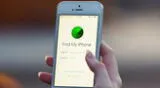¿Te están robando WiFi? Conoce si hay intruso en tu red y qué hacer para eliminarlo
En la siguiente nota te compartimos algunas formas de identificar si usuarios externos están utilizando tu red de Wi-Fi.
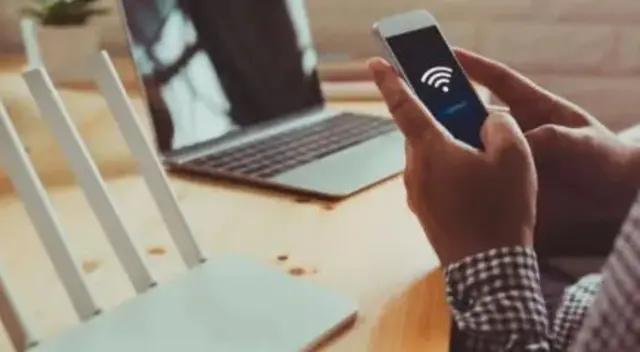
Actualmente, existen muchas maneras de ingresar a una red inalámbrica de internet sin ser detectado; sin embargo, los usuarios suelen darse cuenta de la presencia de un tercero cuando la conectividad se torna lenta. En ese sentido, tus amigos del Diario Líbero te comparten unos trucos para identificar si algún intruso está utilizando tu Wifi y como sacarlo de tu vida e internet.
¿Cómo saber quién está conectado a mi Wi-Fi?
Si deseas conocer quienes están vinculados a tu red de internet, debes saber que existen varias manera de hacerlo, pero una de las más seguras es ingresando a la app Google Home o Google Wifi.
- Ingresa a la app Google Home, toca la opción wi-fi.
- Entra a 'Dispositivos'
- Presiona un equipo concreto y selecciona una de las pestañas para consultar más información.
- Si se trata de velocidad, en 'Uso de tiempo real' te indicará la cantidad de datos que está usando tu red en ese momento. En la opción 'Uso', podrás ver cuántos datos ha utilizado el dispositivo durante el periodo elegido.
- También puedes ingresar a la opción 'información', en la que aparecen los datos del equipo.
¿Cómo eliminar usuarios de mi red Wi-Fi?
Si deseas eliminar a los intrusos de tu internet, lo podrás hacer de manera rápida y sencillo. Sigue los siguientes pasos:
- Modifica la clave desde el navegador: asegúrate que tu módem/router esté conectado a la red de wi-fi.
- En seguida, abre el navegador y en la barra de direcciones digita lo siguiente: 192.168.1.1.
- Después, introduce los ocho dígitos que encuentres en tu router y en la sección Wireless LAN (opción modificar contraseña) podrás cambiar tu clave a una nueva.
- Cambiar la clave de módem desde la app Mi Movistar: después de haber descargado la aplicación, podrás acceder a esta digitando tus datos.
- Luego, presiona tu "Red de internet", selecciona "Solución de problemas" y haz clic en el menú superior.
- Finalmente, escoge "MiWifi" e ir a la opción "Modificar nombre o contraseña" y después a "Guardar".
- ¡LISTO!
Más información en Libero.pe
Ofertas


Cineplanet
CINEPLANET: 2 entradas 2D + 2 bebidas grandes + Pop corn gigante. Lunes a Domingo
PRECIO
S/ 47.90
La Bistecca
ALMUERZO O CENA BUFFET + Postre + 1 Ice tea de Hierba luisa en sus 4 LOCALES
PRECIO
S/ 85.90
Cinemark
CINEMARK: Entrada 2D - opción a combo (Validación ONLINE o mostrando tu celular)
PRECIO
S/ 10.90
Perulandia
PERULANDIA: 1 Entrada +Vale de 30 soles + bosque encantado + piscinas + Perusaurus en Huachipa
PRECIO
S/ 49.90